Hoe filterpijlen/knoppen verbergen tijdens het filteren in Excel?
Filterpijlen worden weergegeven in de kolomkoppen van het filterbereik, maar soms wilt u ze misschien verbergen tijdens het filteren, zoals te zien is in de onderstaande schermafbeelding. In dit artikel introduceer ik enkele trucs om deze taak in Excel uit te voeren.
 |  |  |
Verberg filterpijlen met Geavanceerd Filter
Verberg filterpijlen met Superfilter ![]()
Verberg filterpijlen met Geavanceerd Filter
Om gegevens te filteren zonder de filterpijlen, kunt u de functie Geavanceerd Filter gebruiken.
1. Typ eerst het filtercriterium in een bereik zoals te zien is in de onderstaande schermafbeelding:
2. Selecteer vervolgens het gegevensbereik dat u wilt filteren en klik op Gegevens > Geavanceerd. Zie schermafbeelding: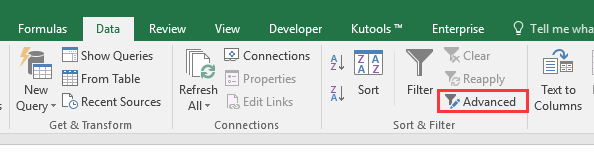
3. Vervolgens, in het Geavanceerd Filter dialoogvenster, selecteert u de cellen met filtercriteria in het Criteria bereik. Zie schermafbeelding:
4. Klik op OK, en de gegevens zijn gefilterd zonder filterknop.
Verberg filterpijlen met Superfilter
Als u Kutools voor Excel heeft, kunt u de functie Superfilter gebruiken om snel gegevens te filteren met meerdere criteria zonder filterknoppen weer te geven.
1. Klik op Kutools Plus > Superfilter om het Superfilter paneel weer te geven.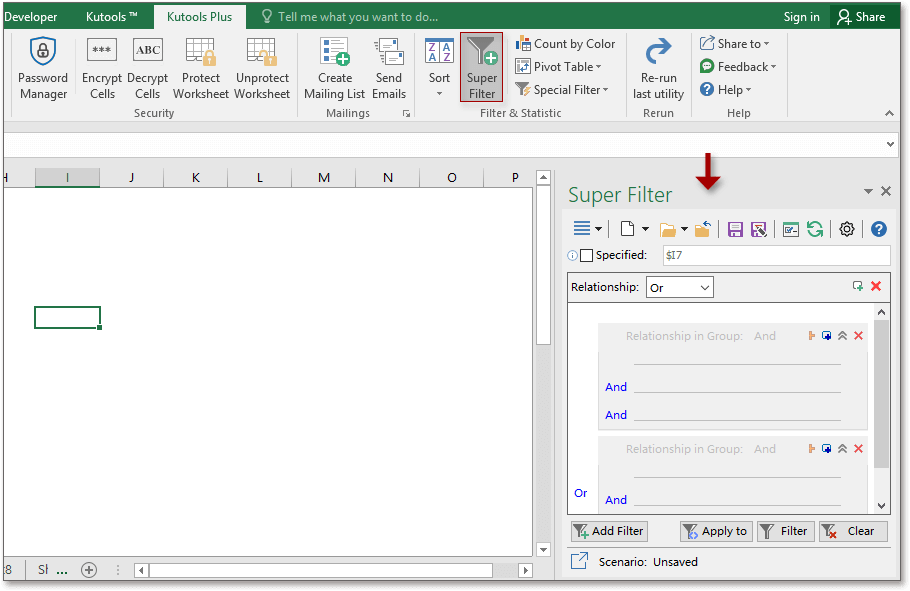
2. Vink Specified optie aan, en klik ![]() om het gegevensbereik te selecteren dat u wilt filteren, klik vervolgens op een regel in de eerste sectie Relatie in Groep om de filtercriteria in het paneel op te geven zoals te zien is in de onderstaande schermafbeelding:
om het gegevensbereik te selecteren dat u wilt filteren, klik vervolgens op een regel in de eerste sectie Relatie in Groep om de filtercriteria in het paneel op te geven zoals te zien is in de onderstaande schermafbeelding:
4. Klik op Ok om de filtercriteria te voltooien, klik vervolgens op Filter. Nu zijn de gegevens gefilterd zonder filterknop.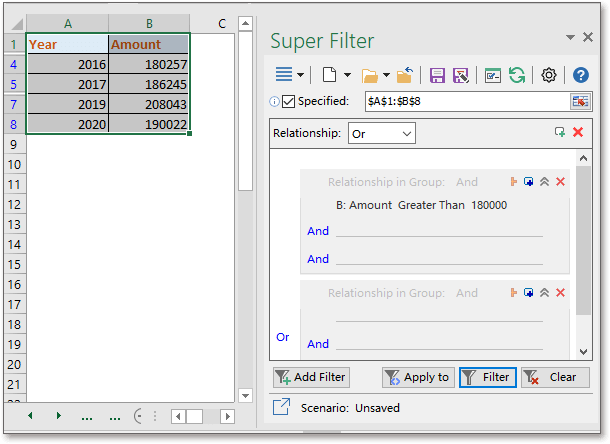
Kutools voor Excel - Boost Excel met meer dan 300 essentiële tools. Geniet van permanent gratis AI-functies! Nu verkrijgen
Demo: Snel gegevens filteren op jaar/maand/dag/week/kwartaal in Excel met behulp van Kutools
Beste productiviteitstools voor Office
Verbeter je Excel-vaardigheden met Kutools voor Excel en ervaar ongeëvenaarde efficiëntie. Kutools voor Excel biedt meer dan300 geavanceerde functies om je productiviteit te verhogen en tijd te besparen. Klik hier om de functie te kiezen die je het meest nodig hebt...
Office Tab brengt een tabbladinterface naar Office en maakt je werk veel eenvoudiger
- Activeer tabbladbewerking en -lezen in Word, Excel, PowerPoint, Publisher, Access, Visio en Project.
- Open en maak meerdere documenten in nieuwe tabbladen van hetzelfde venster, in plaats van in nieuwe vensters.
- Verhoog je productiviteit met50% en bespaar dagelijks honderden muisklikken!
Alle Kutools-invoegtoepassingen. Eén installatieprogramma
Kutools for Office-suite bundelt invoegtoepassingen voor Excel, Word, Outlook & PowerPoint plus Office Tab Pro, ideaal voor teams die werken met Office-toepassingen.
- Alles-in-één suite — invoegtoepassingen voor Excel, Word, Outlook & PowerPoint + Office Tab Pro
- Eén installatieprogramma, één licentie — in enkele minuten geïnstalleerd (MSI-ready)
- Werkt beter samen — gestroomlijnde productiviteit over meerdere Office-toepassingen
- 30 dagen volledige proef — geen registratie, geen creditcard nodig
- Beste prijs — bespaar ten opzichte van losse aanschaf van invoegtoepassingen